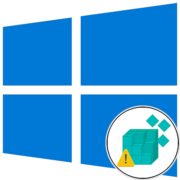Содержание:
Способ 1: Запуск с правами администратора
Если при попытке открыть или записать образ с помощью UltraISO появляется ошибка с кодом «2», тогда первостепенно необходимо попробовать выполнить эти действия от имени администратора. Для этого кликните по ярлыку программы на рабочем столе правой кнопкой мыши и из появившегося контекстного меню выберите соответствующую опцию.
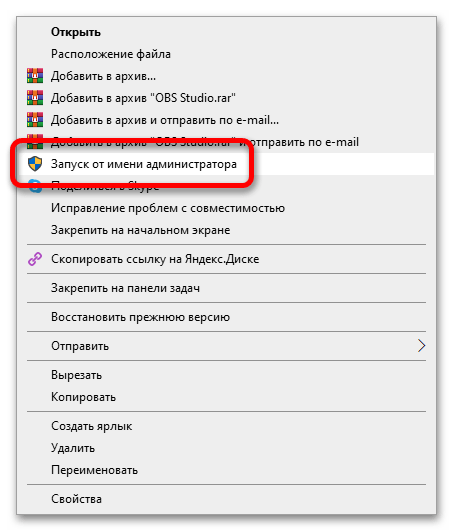
Если после этого ошибка исчезла, тогда проблема заключалась в отсутствии прав доступа к устройству, с которым взаимодействует программа. Чтобы не приходилось запускать UltraISO через контекстное меню каждый раз, рекомендуется внести изменения в параметры ярлыка:
- Кликните по нему правой кнопкой мыши и выберите пункт «Свойства».
- Перейдите на вкладку «Совместимость» и установите галочку напротив пункта «Запускать эту программу от имени администратора».
- Кликните по кнопкам «Применить» и «ОК», чтобы сохранить все внесенные изменения.
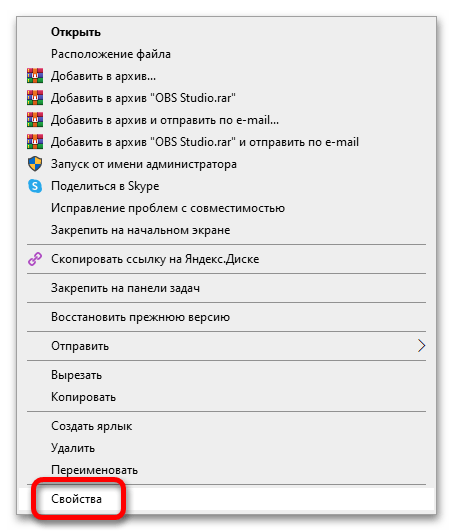

После этого при двойном щелчке по ярлыку программы она автоматически будет открываться с правами администратора.
Важно! Если у вас не получилось запустить UltraISO с повышенными правами доступа, это свидетельствует о том, что ваша учетная запись не находится в группе «Администраторы». В таком случае исправьте это, воспользовавшись руководством в другой статье на нашем сайте.
Подробнее: Как получить права администратора в Windows 10 / 7
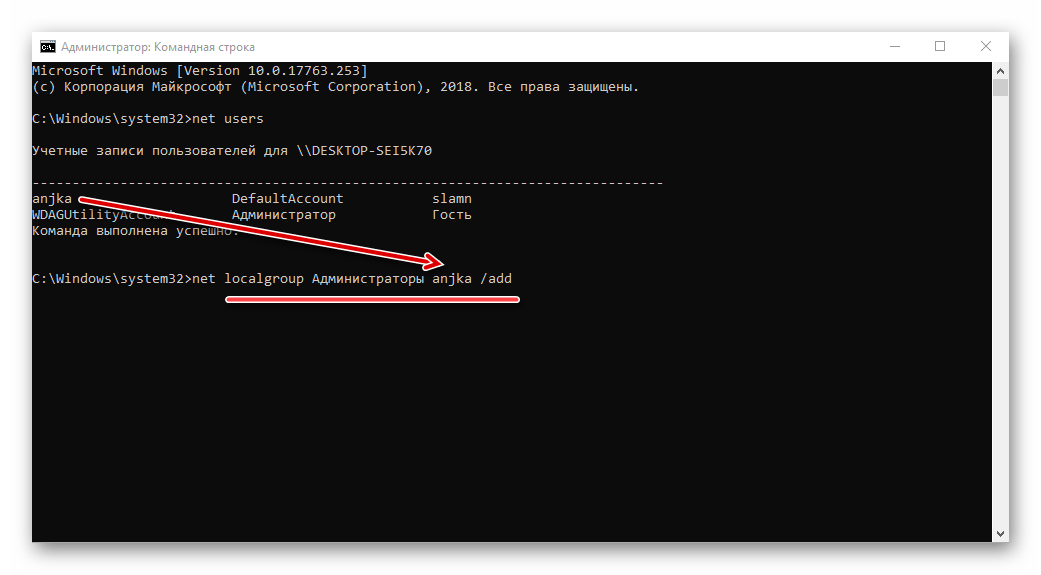
Способ 2: Переустановка приложения
Есть вероятность, что ошибка с кодом «2» в UltraISO появляется ввиду неверно заданных параметров программы. Чтобы не приходилось менять их вручную, каждый раз перепроверяя работу приложения, рекомендуется совершить переустановку. Делается это стандартным образом — сначала нужно удалить программу. Притом важно сделать это правильно, чтобы в операционной системе не остались важные файлы, которые в будущем могут вызвать конфликт при инсталляции UltraISO. На нашем сайте есть отдельная статья, в которой об этой процедуре рассказывается подробнее.
Подробнее: Как полностью удалить программу в Windows 10 / 8 / 7
После удаления приложения совершите его повторную установку. Для этого воспользуйтесь инсталлятором, который должен был у вас остаться в памяти устройства. При необходимости скачайте его заново из интернета.
Способ 3: Обновление программного обеспечения
Ошибка доступа с кодом «2» может появиться при использовании UltraISO, если версия программы устарела и ее инструменты не предназначены для работы в актуальной операционной системе. В такой ситуации следует произвести процедуру обновления приложения. Сделать это штатными средствами UltraISO не получится, поэтому придется вручную скачать последнюю версию программы из интернета и установить ее в системе. Делать это следует исключительно с официального сайта разработчика, в противном случае есть вероятность загрузить на компьютер зараженное вредоносным кодом программное обеспечение.
После того как инсталляционный файл приложения будет загружен на компьютер, его необходимо запустить, чтобы произвести процедуру установки. Если вы столкнетесь с проблемами, обратитесь за помощью к другому материалу на нашем сайте, в котором подробно описывается процесс инсталляции любого программного продукта на компьютере.
Подробнее: Как установить программу на компьютере с Windows

Способ 4: Завершение процессов сторонних приложений
На корректную работу UltraISO может влиять стороннее программное обеспечение, взаимодействующее с устройствами, к которым осуществляются запросы. Соответственно, чтобы устранить неполадку, необходимо завершить их работу. Сделать это можно стандартным способом посредством кнопки закрытия в верхнем правом углу или с помощью комбинации клавиш Alt + F4.
Если предполагаемая программа описанными методами не завершается, тогда потребуется снять ее процесс. Проще всего это сделать в «Диспетчере задач» — запустите его сочетанием клавиш Ctrl + Shift + Esc, после этого выделите в списке нужное приложение и в нижнем правом углу кликните по кнопке «Снять задачу». При необходимости вы можете воспользоваться альтернативными способами выполнения описанной задачи, обо всех них развернуто рассказывается в другой статье на нашем сайте.
Подробнее:
Как завершить процесс программы в Windows 10
Принудительное закрытие программ через «Диспетчер задач»
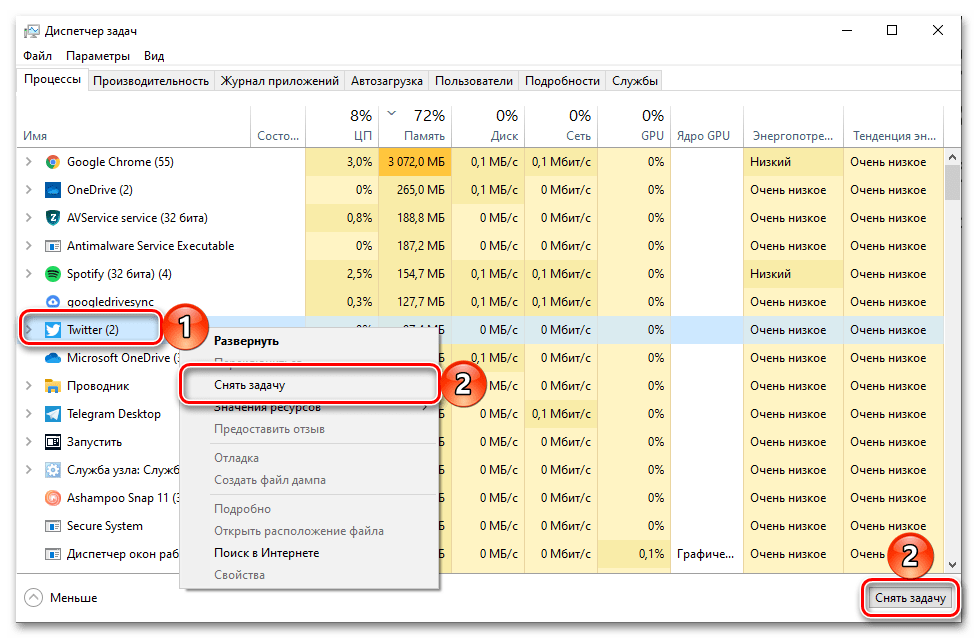
Если после закрытия сторонней программы UltraISO перестало выдавать ошибку при доступе к устройству, но после перезапуска компьютера она появляется снова, тогда есть вероятность, что проблемное приложение находится в автозагрузке. Чтобы не приходилось его завершать каждый раз после повторного запуска устройства, рекомендуется внести изменения в параметры автозапуска. Детальнее о том, как это сделать, можно прочитать в другом материале на нашем сайте.
Подробнее: Как отключить автозапуск программы в Windows 11 / 10 / 8 / 7 / XP
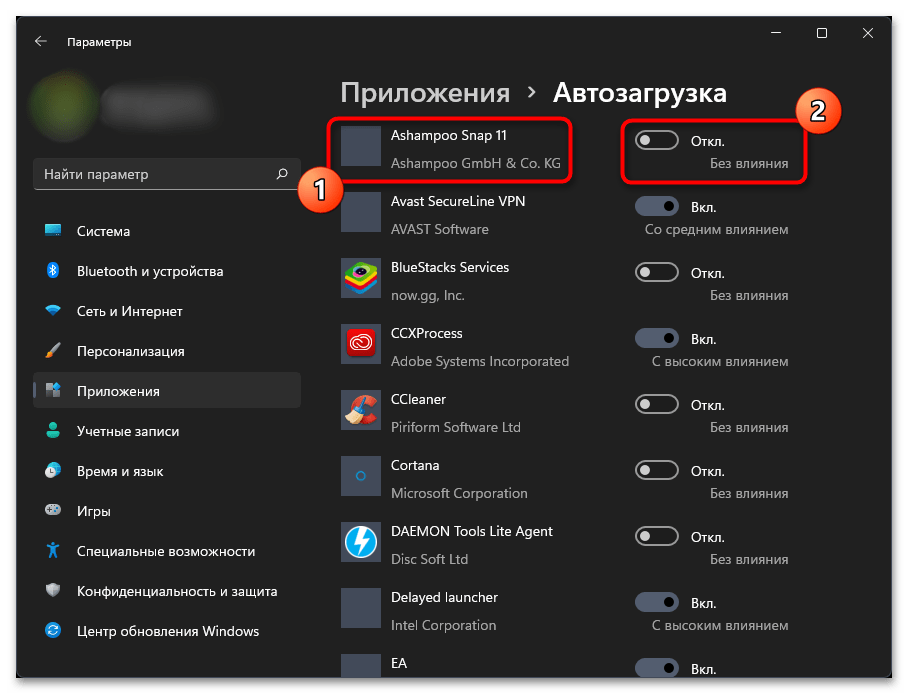
Примечание! Если завершить некоторые процессы не получается, тогда можно попробовать воспользоваться UltraISO, запустив компьютер в безопасном режиме. В нем происходит инициализация только доверенных приложений и системных служб. Соответственно, никакое другое программное обеспечение не сможет помешать выполнению поставленной задачи. В другом материале на нашем сайте подробно рассказывается о том, как войти в безопасный режим.
Подробнее: Как войти в безопасный режим в Windows
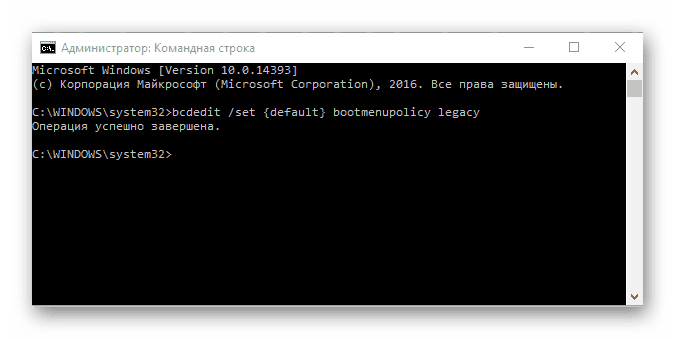
Способ 5: Диагностика работы операционной системы
Причина появления ошибки с кодом «2» в UltraISO может заключаться непосредственно в неполадках, связанных с компонентами операционной системы. Чтобы от нее избавиться, потребуется проверить Windows на наличие ошибок и в случае их обнаружения выполнить процедуру по устранению. Для этого можно воспользоваться штатными инструментами операционной системы, такими как SFC и DISM. Подробнее о них рассказано в другой статье на нашем сайте, чтобы ознакомиться с содержащейся там информацией, перейдите по ссылке ниже.
Подробнее: Восстановление системных файлов в Windows 11 / 10 / 7
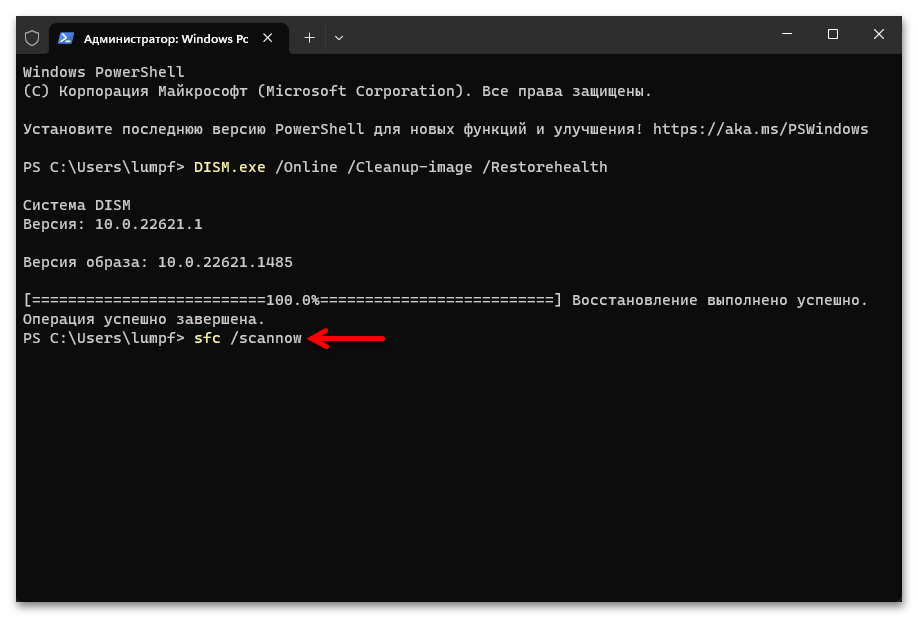
Также на работу программы UltraISO могут влиять проблемы с системным реестром. В таком случае его необходимо будет восстановить. Сделать это штатными средствами проблематично, поэтому рекомендуется воспользоваться специализированным софтом от сторонних разработчиков, например CCleaner или Auslogics Registry Cleaner. Более полно эта процедура продемонстрирована в другом материале на нашем сайте.
Подробнее: Восстановления реестра в Windows 10 / 7
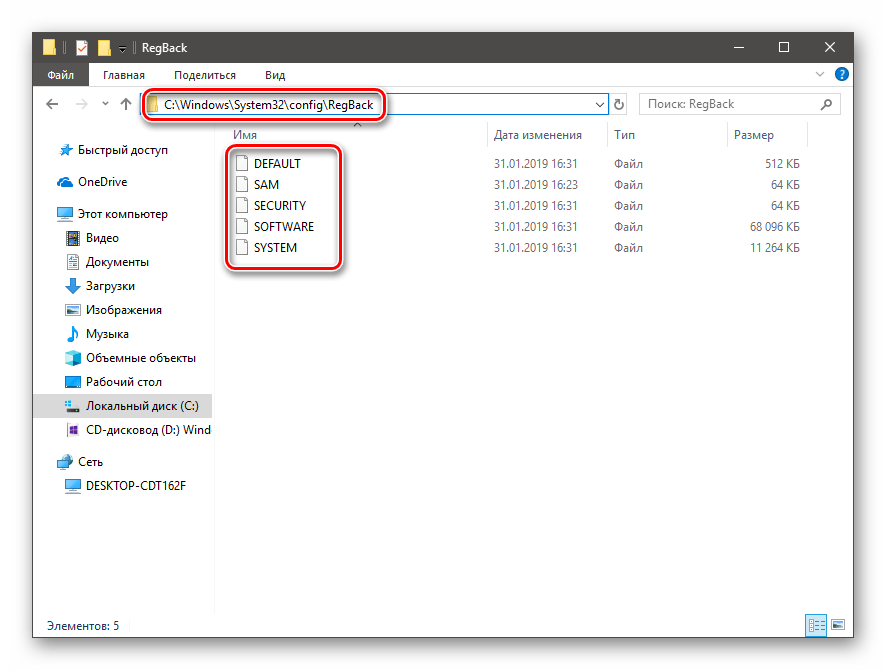
Обратите внимание! Если приложение UltraISO начало выдавать ошибку с кодом «2» относительно недавно, а до этого все было в порядке, тогда устранить неисправность можно путем отката операционной системы до точки восстановления. Только важно, чтобы она была сделана до возникновения неисправности, иначе процедура не принесет никакого результата. О том, как произвести восстановление Windows, вы можете узнать из другой статьи на нашем ресурсе, воспользовавшись ссылкой ниже.
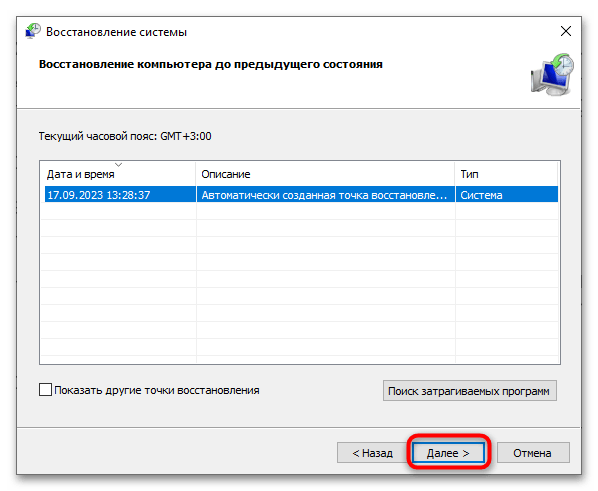
 Наш Telegram каналТолько полезная информация
Наш Telegram каналТолько полезная информация
 Создаем сервер компьютерной игры через программу Hamachi
Создаем сервер компьютерной игры через программу Hamachi
 Как и где посмотреть свой пароль в Скайпе
Как и где посмотреть свой пароль в Скайпе
 Как уменьшить размер видео в Sony Vegas
Как уменьшить размер видео в Sony Vegas
 Где хранятся файлы в программе BlueStacks
Где хранятся файлы в программе BlueStacks
 Clownfish не работает: причины и решения
Clownfish не работает: причины и решения
 Почему в BlueStacks отсутствует подключение к интернету
Почему в BlueStacks отсутствует подключение к интернету
 Исправляем ошибку запуска BlueStacks
Исправляем ошибку запуска BlueStacks
 Настраиваем Gmail в Outlook
Настраиваем Gmail в Outlook
 Изменяем язык в Blender 3D
Изменяем язык в Blender 3D
 Очищаем папку Удаленные в Outlook
Очищаем папку Удаленные в Outlook
 Решаем проблему с запуском Outlook
Решаем проблему с запуском Outlook
 Настройка сети в VirtualBox
Настройка сети в VirtualBox
 R-Studio: алгоритм использования программы
R-Studio: алгоритм использования программы
 Настраиваем автоответ в Outlook
Настраиваем автоответ в Outlook
 Настраиваем архивацию писем в Outlook
Настраиваем архивацию писем в Outlook
 Восстановление пароля в ICQ – подробная инструкция
Восстановление пароля в ICQ – подробная инструкция
 Отзываем письма в Outlook
Отзываем письма в Outlook
 Speedfan не видит вентилятор
Speedfan не видит вентилятор
 Как накладывать текстуры в 3ds Max
Как накладывать текстуры в 3ds Max
 Как сделать стекло в 3ds Max
Как сделать стекло в 3ds Max lumpics.ru
lumpics.ru